win7设置开机启动项方法 win7电脑怎么设置开机自启软件
更新时间:2023-03-01 10:44:16作者:xinxin
基本上,我们在使用win7系统的时候,每次电脑启动过程中除了一些重要的服务会启动之外,win7电脑上安装的一些软件也会随之启动,因此难免会导致电脑的开机速度有所降低,那么win7电脑怎么设置开机自启软件呢?接下来小编就来给大家讲解一下win7设置开机启动项方法。
推荐下载:最新win7系统纯净版
具体方法:
1、回到桌面后我们点击开始菜单,在搜索框中输入“msconfig”,弹出系统配置窗口。
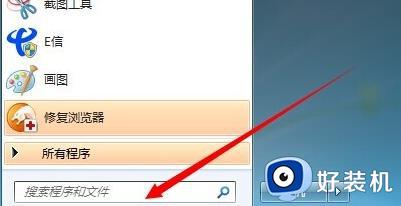
2、在窗口中点击启动,能够看到当前计算机的启动项。
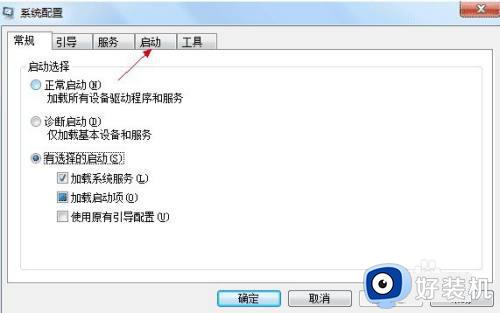
3、我们如果不想让某一启动项继续开机启动,把此开机启动项前面的勾选去掉即可,另外,也可以选择全部启用或全部禁用。点击确定。
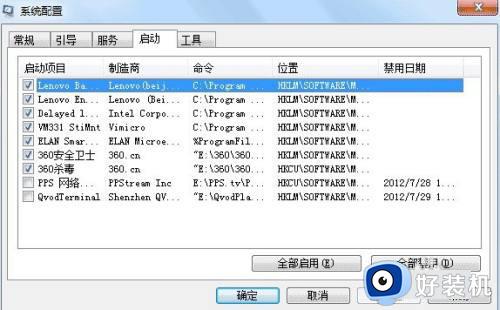
4、重启计算机之后就会开始生效。
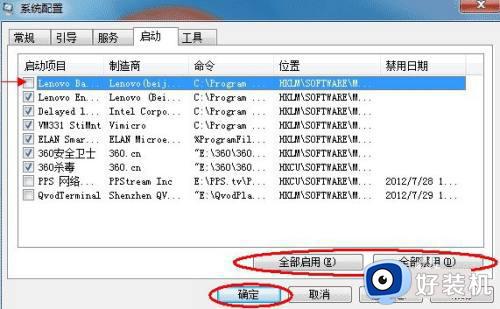
上述就是小编告诉大家的win7设置开机启动项方法了,如果有不了解的用户就可以按照小编的方法来进行操作了,相信是可以帮助到一些新用户的。
win7设置开机启动项方法 win7电脑怎么设置开机自启软件相关教程
- win7软件怎么设置开机自动启动 win7软件设置开机自动启动的方法
- win7系统开机启动项在哪里设置 win7系统开机启动项设置方法
- win7电脑开机启动项在哪里设置 win7如何设置软件开机自启动
- win7系统怎么设置软件自启动 win7软件设置自动启动项的方法
- win7更改开机启动项设置在哪 win7修改开机启动项怎么设置
- win7的开机启动项在哪设置 win7电脑开机启动项设置方法
- win7自启动项在哪里设置 win7开机启动项怎么设置
- win7开机启动软件怎么设置关掉 win7系统如何关闭开机启动软件
- win7怎么开机自动启动程序设置?win7电脑在哪里设置开机启动项目
- win7关闭自动启动软件设置方法 win7系统如何关闭自启软件
- win7访问win10共享文件没有权限怎么回事 win7访问不了win10的共享文件夹无权限如何处理
- win7发现不了局域网内打印机怎么办 win7搜索不到局域网打印机如何解决
- win7访问win10打印机出现禁用当前帐号如何处理
- win7发送到桌面不见了怎么回事 win7右键没有发送到桌面快捷方式如何解决
- win7电脑怎么用安全模式恢复出厂设置 win7安全模式下恢复出厂设置的方法
- win7电脑怎么用数据线连接手机网络 win7电脑数据线连接手机上网如何操作
win7教程推荐
- 1 win7每次重启都自动还原怎么办 win7电脑每次开机都自动还原解决方法
- 2 win7重置网络的步骤 win7怎么重置电脑网络
- 3 win7没有1920x1080分辨率怎么添加 win7屏幕分辨率没有1920x1080处理方法
- 4 win7无法验证此设备所需的驱动程序的数字签名处理方法
- 5 win7设置自动开机脚本教程 win7电脑怎么设置每天自动开机脚本
- 6 win7系统设置存储在哪里 win7系统怎么设置存储路径
- 7 win7系统迁移到固态硬盘后无法启动怎么解决
- 8 win7电脑共享打印机后不能打印怎么回事 win7打印机已共享但无法打印如何解决
- 9 win7系统摄像头无法捕捉画面怎么办 win7摄像头停止捕捉画面解决方法
- 10 win7电脑的打印机删除了还是在怎么回事 win7系统删除打印机后刷新又出现如何解决
